D-Link DIR-300 yönlendiricisinin nasıl bağlanacağı sorusu binlerce kullanıcının ilgisini çekiyor ve bu tesadüf değil - sonuçta haklı olarak Rusya pazarındaki en büyük wifi yönlendirici unvanını kazandı. Bu, yalnızca uygun fiyat ve basit kurulumla değil, aynı zamanda birçok sağlayıcının ana bağlantı cihazı olarak müşterilerine kiralayıp kiralamaya devam etmesiyle de açıklanmaktadır. Bu nedenle, piyasaya sürüldükten birkaç yıl sonra bile, en popüler yönlendiricilerden biri olmaya devam ediyor ve hala çeşitli modifikasyonlarla satılıyor. Ve bugün, D-Link DIR-300 yönlendiriciyi ve onun ikiz kardeşini bir USB bağlantı noktası olan Dir-300 NRU ile nasıl bağlayıp yapılandıracağımızı öğreneceğiz.
D-Link DIR-300 yönlendiriciyi bir bilgisayara nasıl bağlarım?
Genel olarak, D-Link yönlendiricilerinin bağlantısı, diğer makalelerde daha önce ele aldığımız diğer üreticilerin modellerinden farklı değildir. Ancak zorluk, farklı yönlendiriciler için yönetici bölümünün arayüzünün şirkete ve ürün yazılımı sürümüne bağlı olarak çok farklı olması ve bu da acemi kullanıcılar için zorluklara neden olabilmesidir.
D-Link DIR-300 yönlendiriciyi bağlamak ve yapılandırmak için bu talimat, ürün yazılımı revizyonu B6 ve B7'ye sahip tüm modeller için evrenseldir.
Toplamda üç adım atmamız gerekecek
- D-Link DIR-300 yönlendiriciyi bilgisayara bağlayın
- İnternet bağlantısını kur
- WiFi kurun ve D-Link için bir şifre belirleyin

Öncelikle, yönlendiriciyi kutudan çıkarmak için gereken en standart adımları yapalım.
- Yönlendiriciyi bir elektrik prizine bağlayıp açıyoruz.
- Ardından, yama kablosunu LAN konektörüne takın ve bilgisayarın ağ kartına bağlayın.
- Sağlayıcının İnternet kablosunu, daha önce bilgisayarın ağ konektörüne takılmış olan "İnternet" soketine takıyoruz

Şimdi zincir boyunca yer alan bilgisayardaki bölüme gidelim: "Başlat - Denetim Masası - Ağ ve İnternet - Ağ ve Paylaşım Merkezi - Adaptör ayarlarını değiştir"
Burada "Yerel Alan Bağlantısı" buluyoruz - bu, bilgisayarın ağ kartının ayarıdır. Sağ fare tuşu ile üzerine tıklıyoruz ve "Özellikler" menüsüne gidiyoruz. Burada sağlayıcıdan herhangi bir ayar varsa, bunları yazıp kaydederiz. Daha sonra bilgisayarın ip adresini ve dns sunucularını otomatik olarak almasını sağladık.

D-Link DIR-300 yönlendirici nasıl yapılandırılır?
Bundan sonra, tarayıcıyı başlatın ve yönlendiricinin web arayüzüne girmek için adres çubuğuna //192.168.0.1 girin.
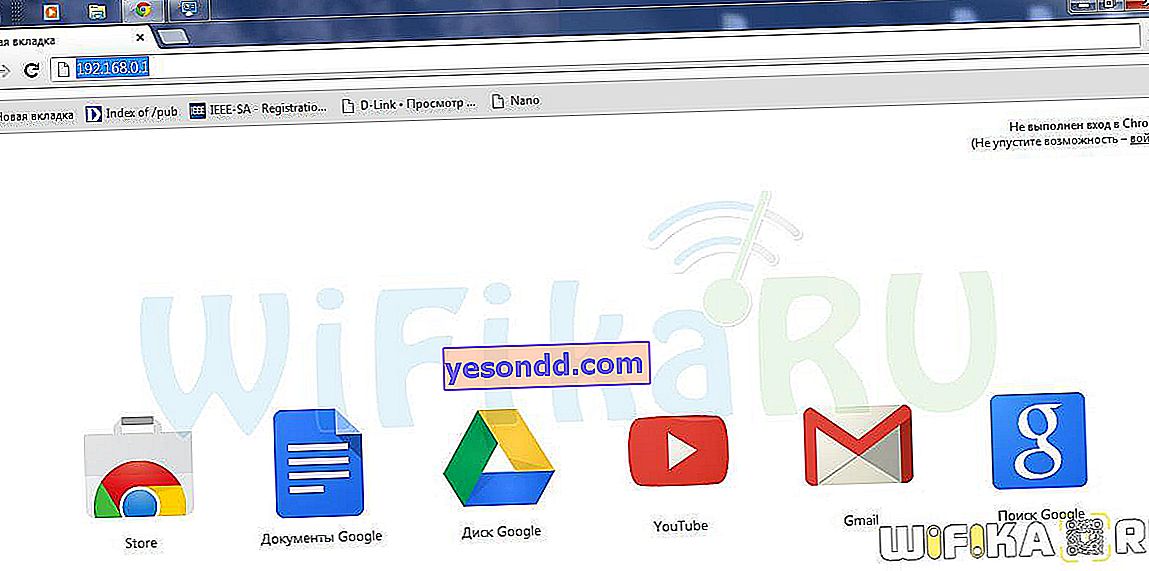
Yönetici paneline giremiyorsanız, bilgisayarın kendisindeki yönlendirici ile iletişim kurmak için ayarları kontrol edin - burada bunun nasıl yapılacağını ayrıntılı olarak yazdım.
İlk oturum açmada, bir çift oturum açma parolası girmemiz istenecektir - varsayılan olarak "admin / admin". Bu, yalnızca bir D-Link Yön yönlendiricisine bağlandığında değil, aynı zamanda diğer modellerin büyük çoğunluğu için de standart verilerdir.
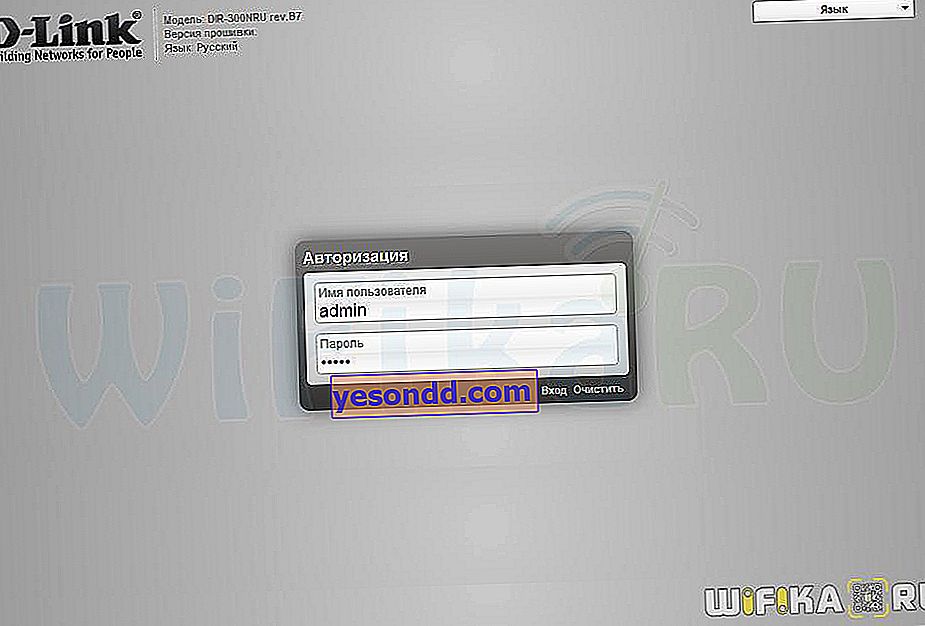
D-Link DIR-300 yönlendiricide internet ve WiFi bağlantısı
D-Link kişisel hesabının ana sayfasına gidiyoruz. "Gelişmiş Ayarlar" bölümünü açmamız gerekiyor - bunun bağlantısı sağ alt köşede.
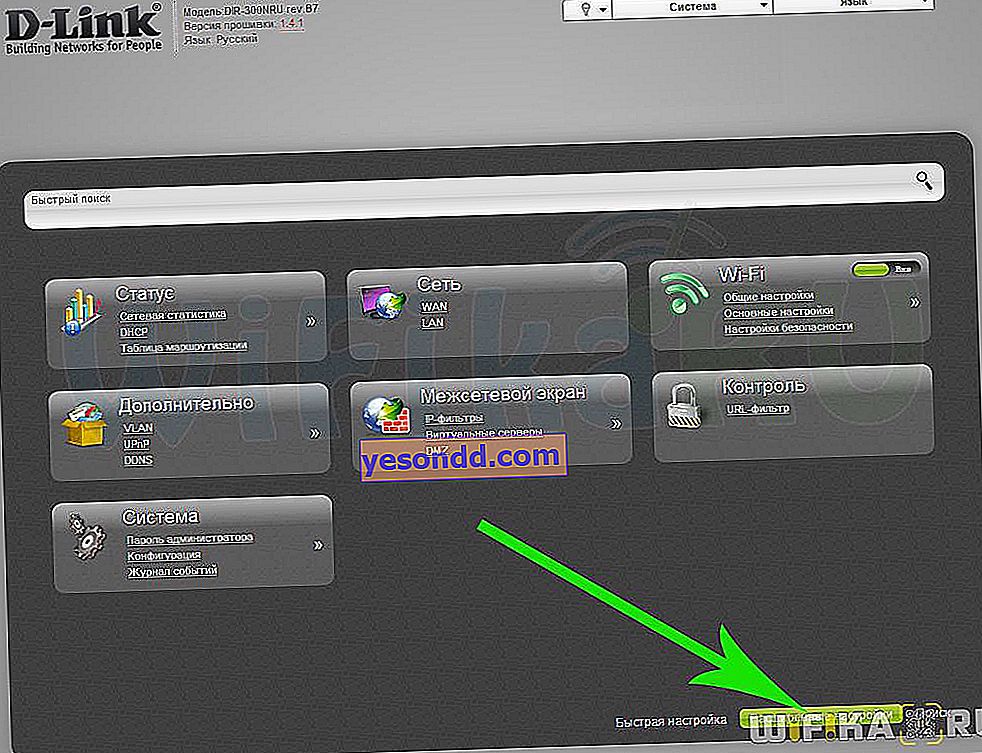
Burada önce D-Link yönlendiricinin İnternete bağlantısını yapılandıracağız. "Ağ" sekmesini, "WAN" bölümünü açın. Bağlantımızın türünü seçeriz - sağlayıcı ile yapılan sözleşmede belirtilir, bulur ve görür veya teknik destek ister. Bundan sonra sözleşmede verilen tüm verileri ve gerekli bağlantı verilerini giriyoruz.
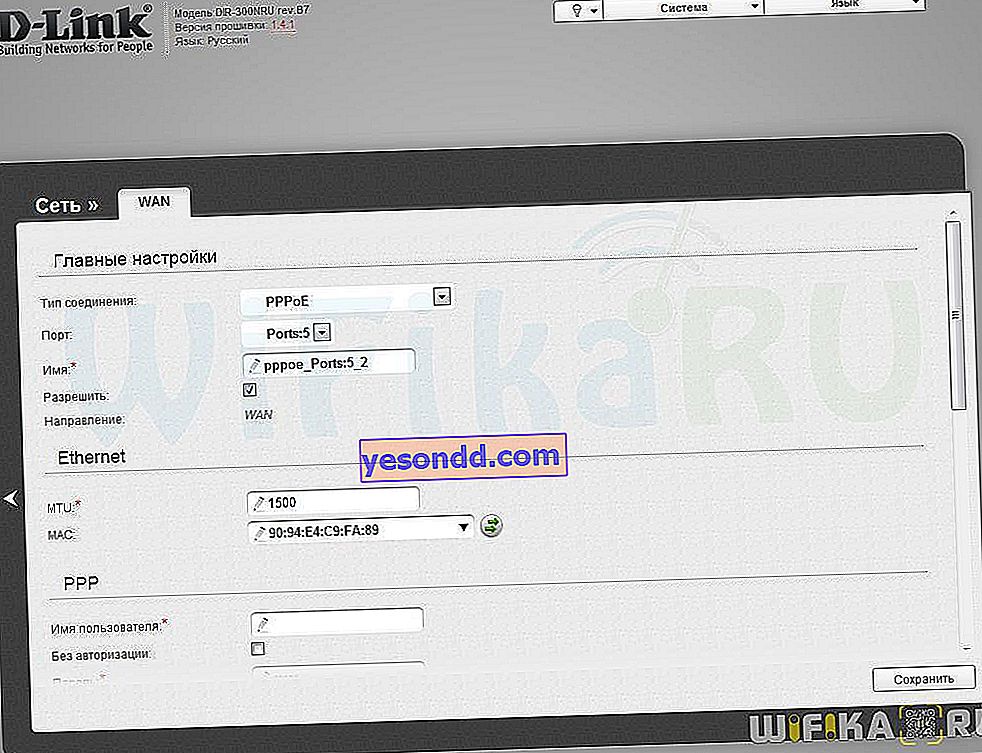
Tipim, yetkilendirme için yalnızca bir oturum açma ve parola gerektiren PPPoE'dir. Sağlayıcı aksini gerektirmedikçe, alanların geri kalanını varsayılan olarak bırakın.
Ayrıca, D-Link DIR-300 yönlendiricinin yapılandırması, yerel kablosuz ağ için, yani bu ağ üzerinden İnternet'e erişecek bilgisayarlar için veri girilerek devam eder. Her şeyden önce, WiFi'nin açık olduğundan emin olun - bunu doğrudan “WiFi” bloğundaki yönetici panelinin ana sayfasında yapabilirsiniz - kaydırıcıyı açmanız yeterlidir.
Veya "Temel ayarlar" a gidin ve "Kablosuzu etkinleştir" onay kutusunu etkinleştirin.
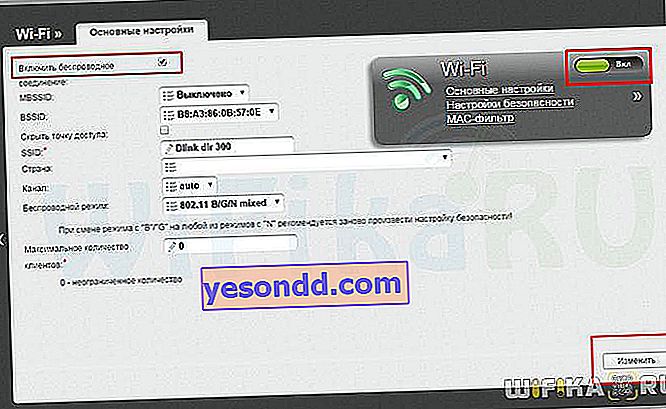
D Link DIR-300 Gelişmiş Yapılandırma
Daha ayrıntılı bir yapılandırma için tekrar "Gelişmiş ayarlar", "WiFi" bölümüne gidin. Burada kablosuz ağın adını (SSID), ülkeyi (izin verilen frekansları kullanmak için), WiFi standardını (karma) ve maksimum bağlı istemci sayısını belirledik. WiFi kanalını "otomatik" olarak bırakalım - daha sonra onu daha kararlı bir sinyal için de yapılandırabilirsiniz.
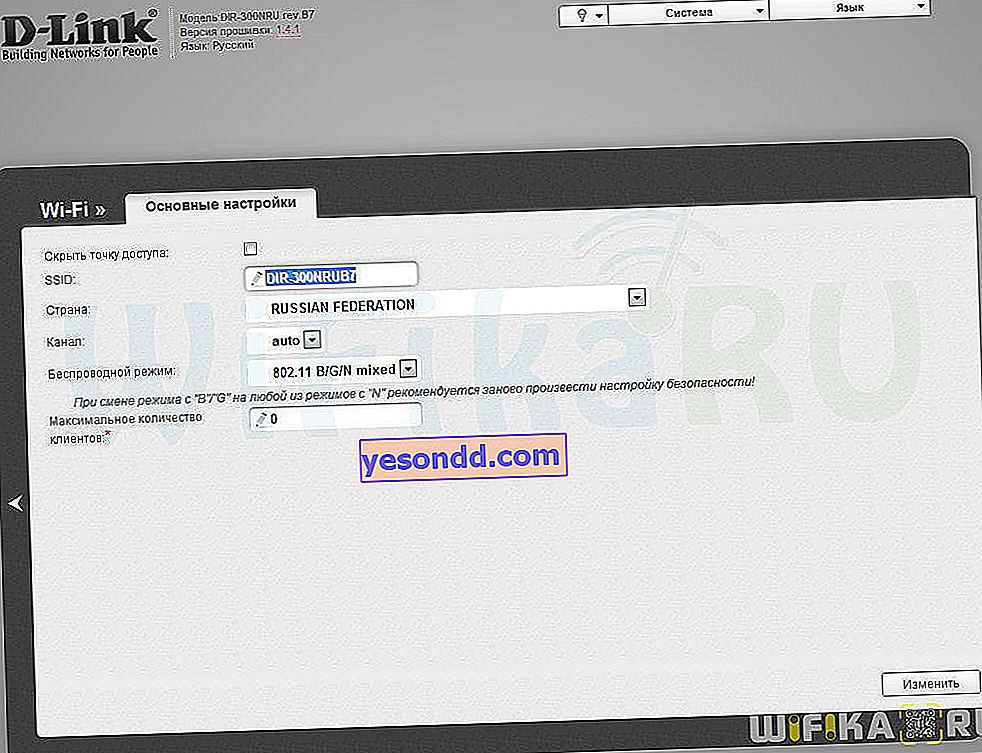
Bir sonraki adımda, maksimum güvenlik için şifreleme türünü WPA2-PSK olarak veya eski cihazların ağa bağlanabilmesi için tekrar "karışık" olarak ayarlıyoruz. Burada bağlantı için şifre belirledik - 8 karakterden. WPA şifreleme - AES veya TKIP, fark yok. Gerisini olduğu gibi bırakıyoruz.
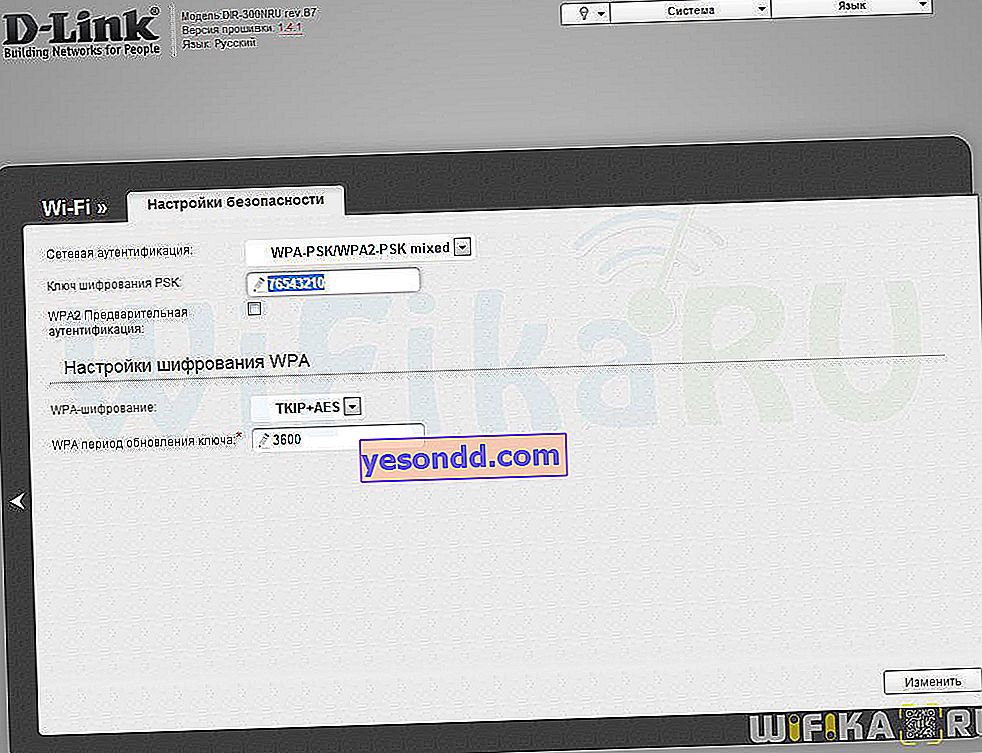
Ayarları kaydediyoruz. Yeniden başlattıktan sonra, mevcut ağlar listesinde, şimdi bağlanabileceğiniz kendi ağınızı göreceksiniz. Ardından ofise gidin ve D-Link'e bağlı kullanıcıların listesini, ağ içindeki mevcut hızı görün ve wifi sinyal parametrelerinde bir şey değiştirin.
